Chạy Windows Updates là điều cần thiết để đảm bảo PC của bạn tiếp tục hoạt động trơn tru và tránh các rủi ro bảo mật mới. Nhưng đôi lúc, khi cố gắng cập nhật PC, mã lỗi 0x800f081f có thể gây rắc rối và không cho phép bạn thực hiện cập nhật hệ thống. Người dùng Windows 11 báo cáo đã gặp phải lỗi cài đặt – 0x800f081f liên quan đến .NET Framework 3.5, có thể khá khó để giải quyết.
Lỗi cài đặt – 0x800f081f cũng có thể được kích hoạt khi cố gắng chạy lệnh DISM để sửa chữa các file hệ thống. Vì vậy, hướng dẫn này sẽ đề cập đến tất cả các giải pháp để sửa mã lỗi 0x800f081f trên PC. Sau đây là 6 cách đơn giản để sửa lỗi cài đặt – 0x800f081f trên Windows 11.
Phương pháp 1: Bật .NET Framework từ Windows Features
- Nhấn phím tắt Windows + S trên Windows 11 để mở tìm kiếm. Bạn cũng có thể nhấp vào menu Start để tìm kiếm ứng dụng, cài đặt, v.v...
- Tìm kiếm “Windows Features“, sau đó nhấp vào gợi ý có nội dung “Turn Windows features on or off”.
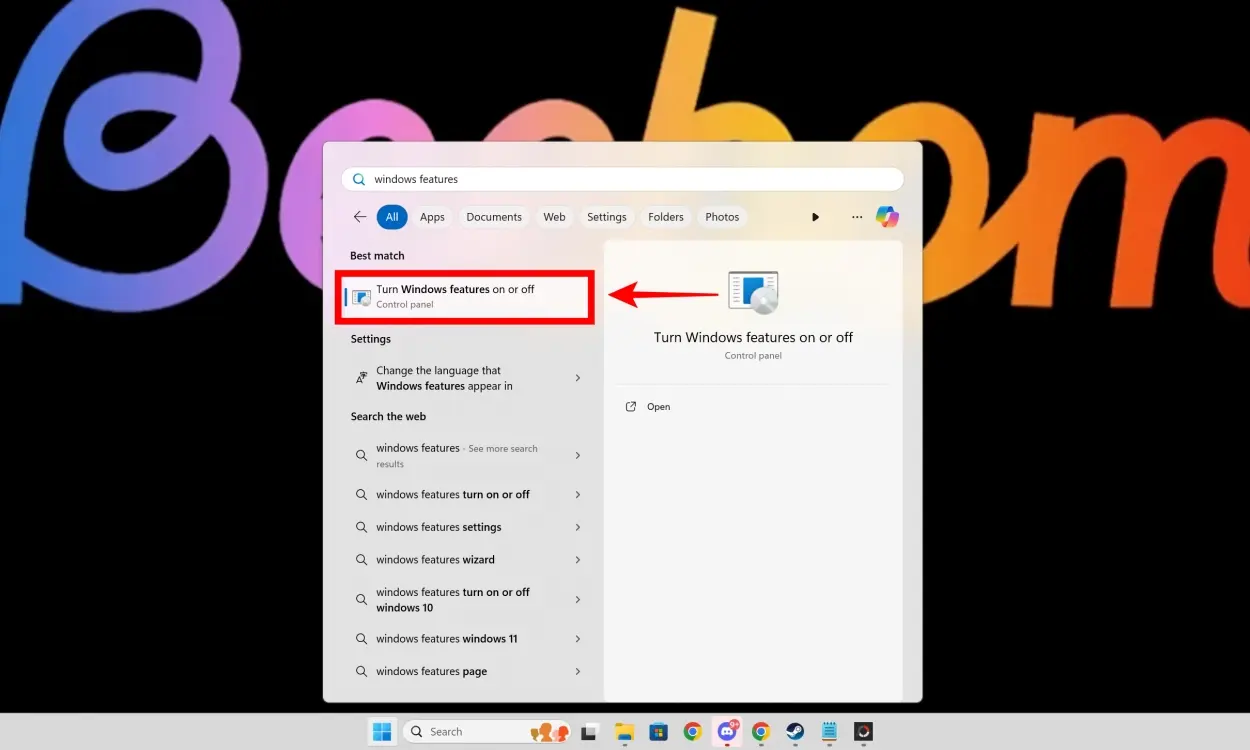
- Tiếp theo, hãy nhấp vào hộp kiểm bên cạnh “.NET Framework 3.5” nếu hộp kiểm này chưa được chọn.
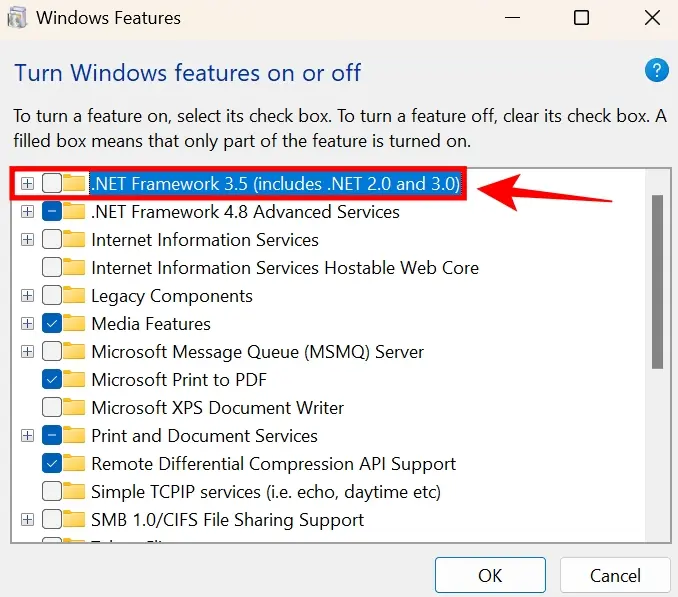
- Sau khi hoàn tất, hãy nhấp vào OK. Sau đó, Windows sẽ nhắc bạn tải xuống và cài đặt tính năng này thông qua Windows Update.
- Tiếp tục bằng cách nhấp vào “Let Windows Update download the files for you” và .NET Framework 3.5 sẽ bắt đầu cài đặt.
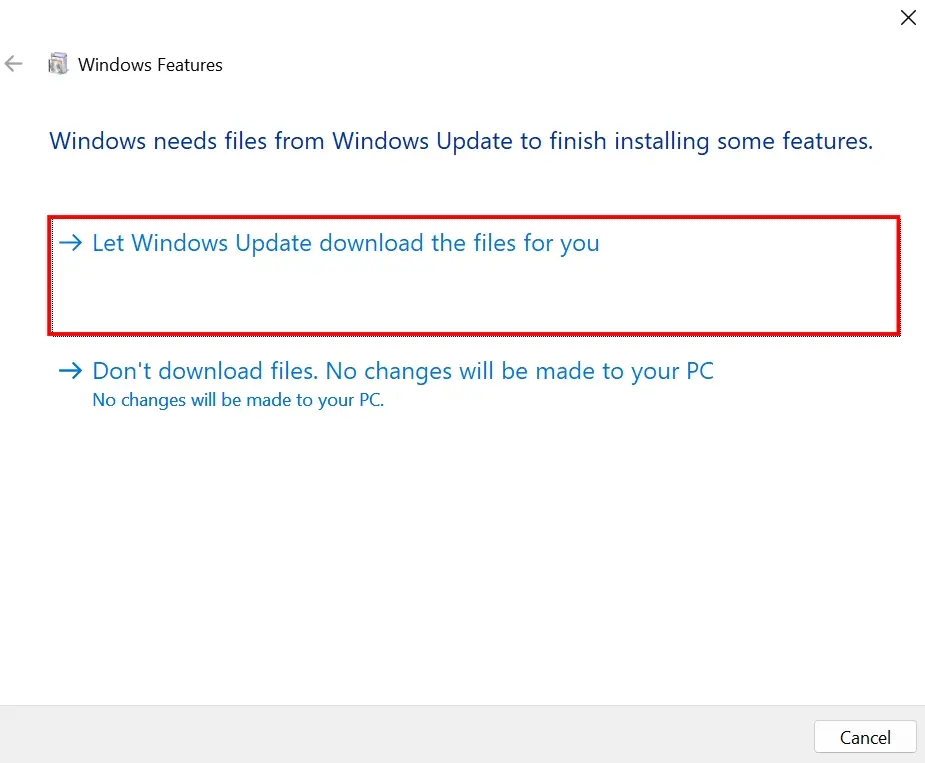
Nếu .NET Framework 3.5 đã được cài đặt trên hệ thống, hộp kiểm sẽ được chọn khi bạn mở Windows Features ở bước thứ hai. Trong trường hợp này, bạn có thể tắt và bật lại .NET Framework 3.5 để cài đặt lại.
Phương pháp 2: Chạy Windows Update Troubleshooter
- Nhấp chuột phải vào nút Windows trên thanh tác vụ và chọn Settings. Bạn cũng có thể mở ứng dụng Settings bằng cách nhấn phím tắt Windows + I.
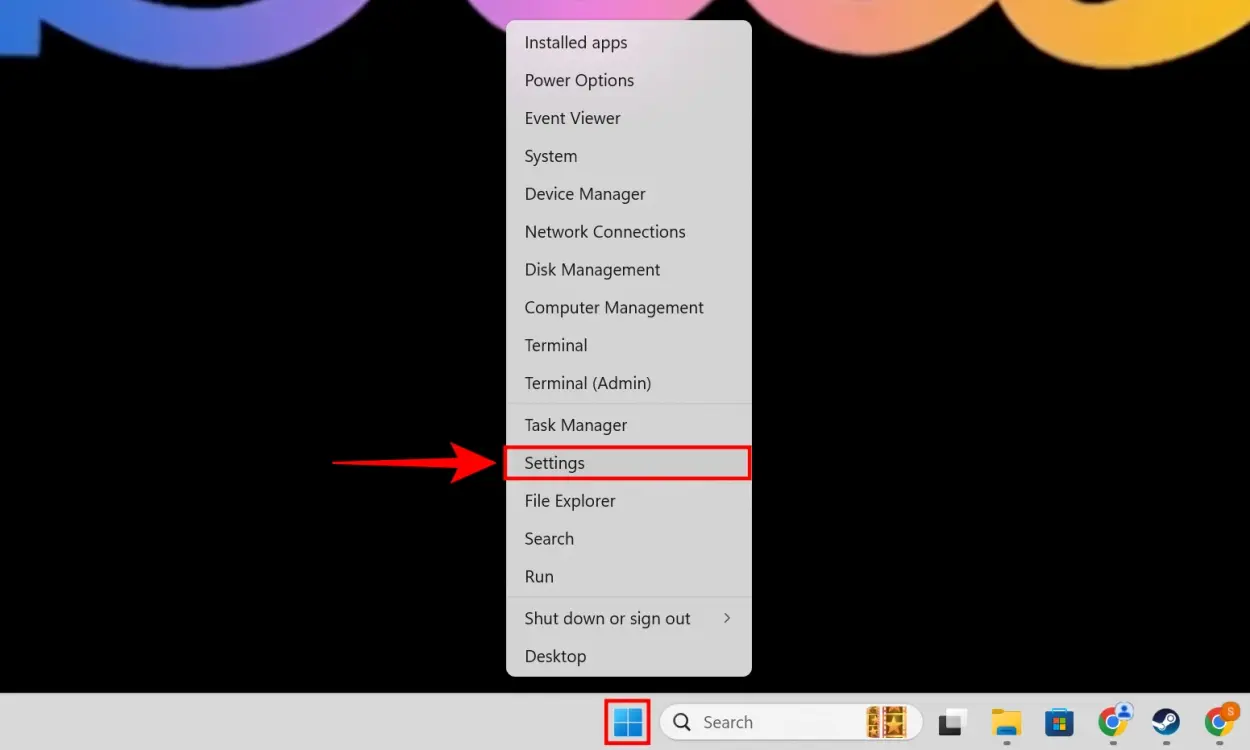
- Tiếp theo, nhấp vào System ở thanh bên trái. Tại đây, cuộn xuống cho đến khi bạn tìm thấy Troubleshoot và nhấp vào đó để truy cập các tùy chọn khắc phục sự cố.

- Tại đây, nhấp vào Other troubleshooters.
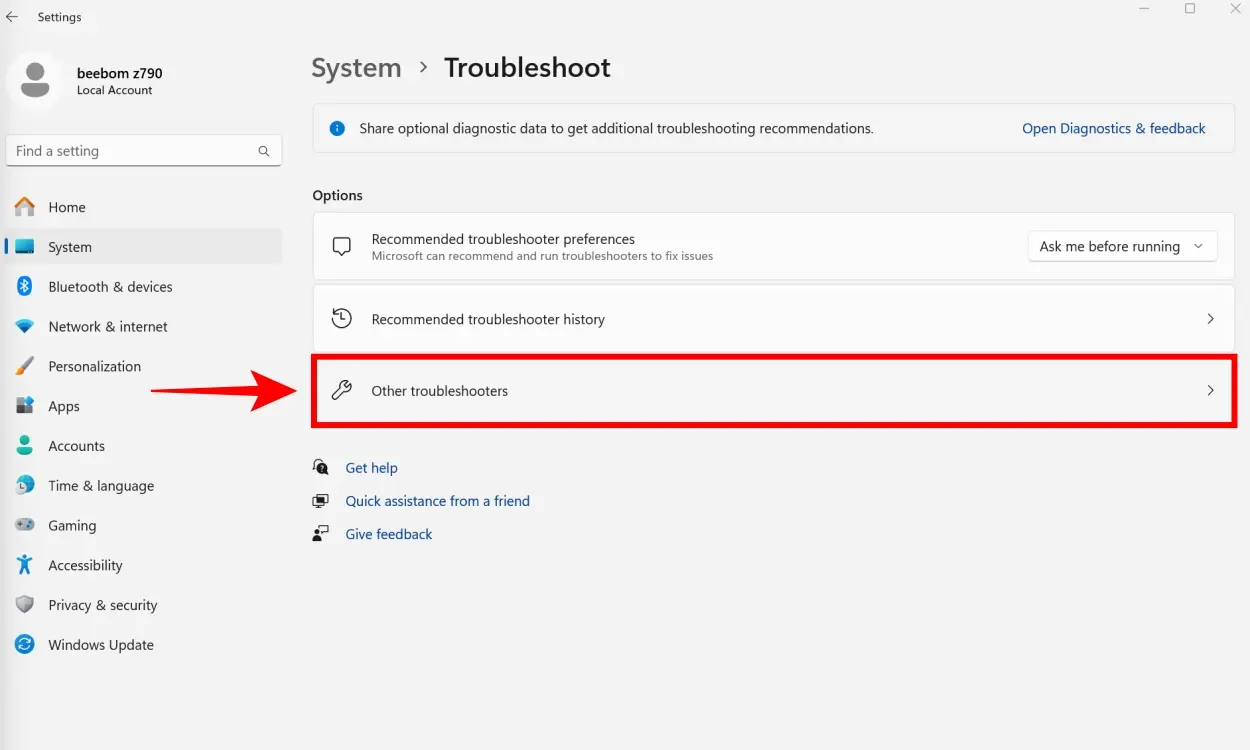
- Cuối cùng, hãy nhấp vào nút Run bên cạnh Windows Update trong menu này.
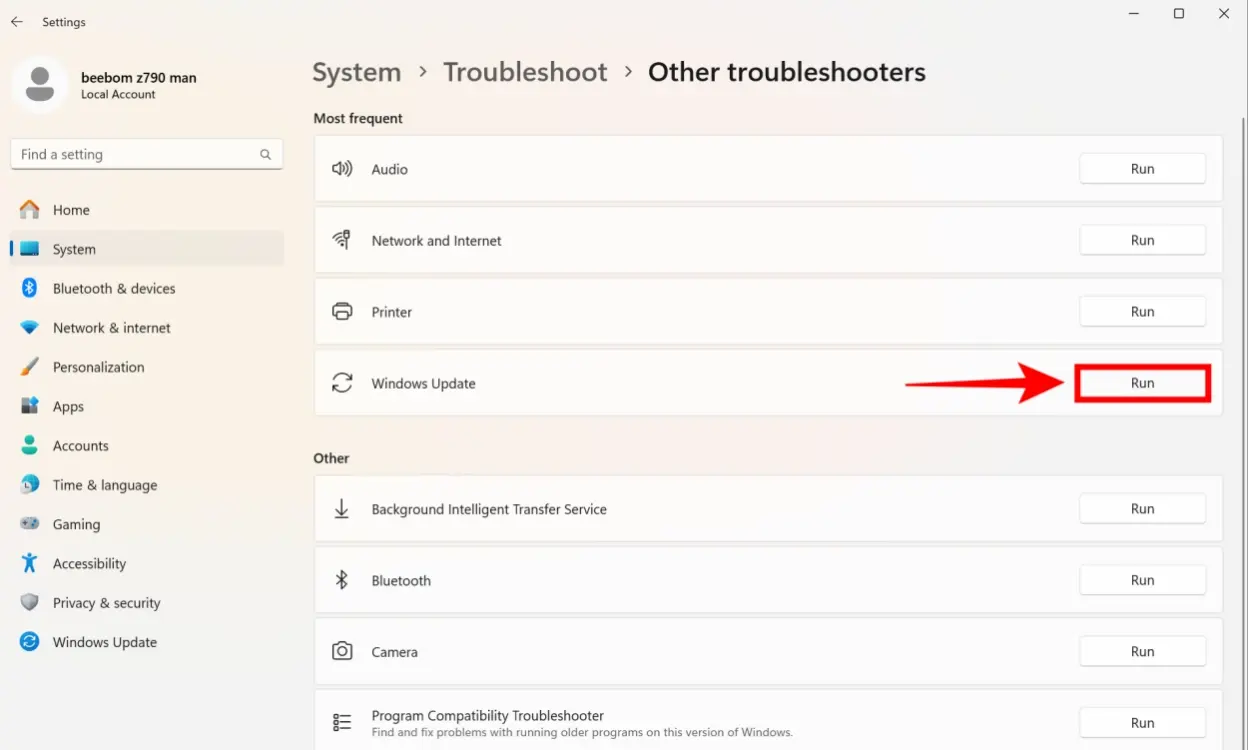
- Làm theo hướng dẫn do Windows Update Troubleshooter nhắc. Nó sẽ cố gắng giải quyết lỗi 0x800f081f cho bạn và cũng kiểm tra xem có bất kỳ sự cố nào ngăn Windows Update hoạt động không.
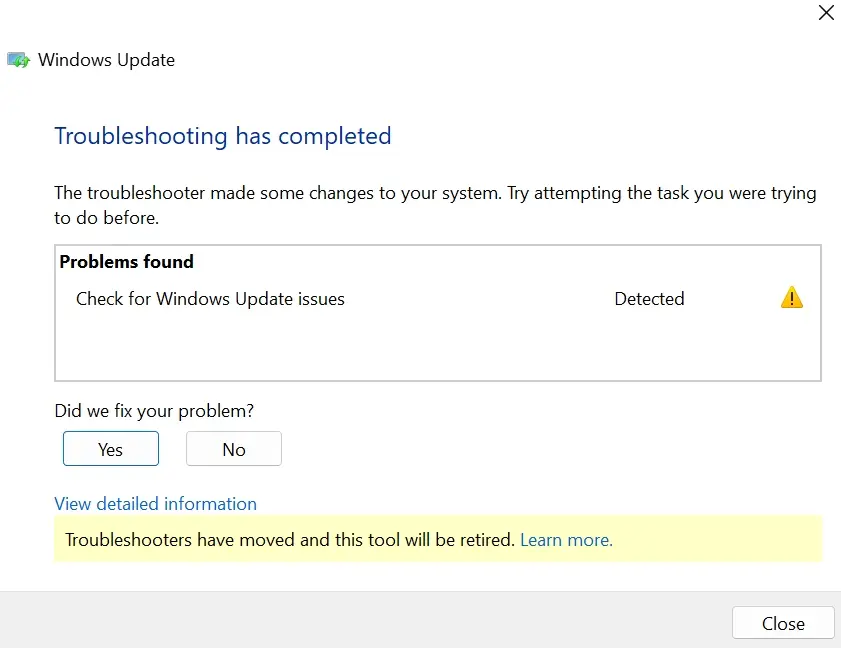
Phương pháp 3: Reset Windows Update Services
Cách khắc phục tiếp theo để giải quyết lỗi cài đặt – 0x800f081f trên Windows 11 là khởi động lại Windows Update Services. Sau đây là cách bạn có thể thực hiện:
- Để thực hiện, trước tiên hãy mở Windows Search bằng cách nhấn phím tắt Win + S (hoặc truy cập qua thanh tác vụ)
- Nhập Services vào menu tìm kiếm của Windows. Nhấp vào kết quả được gợi ý như hiển thị bên dưới.
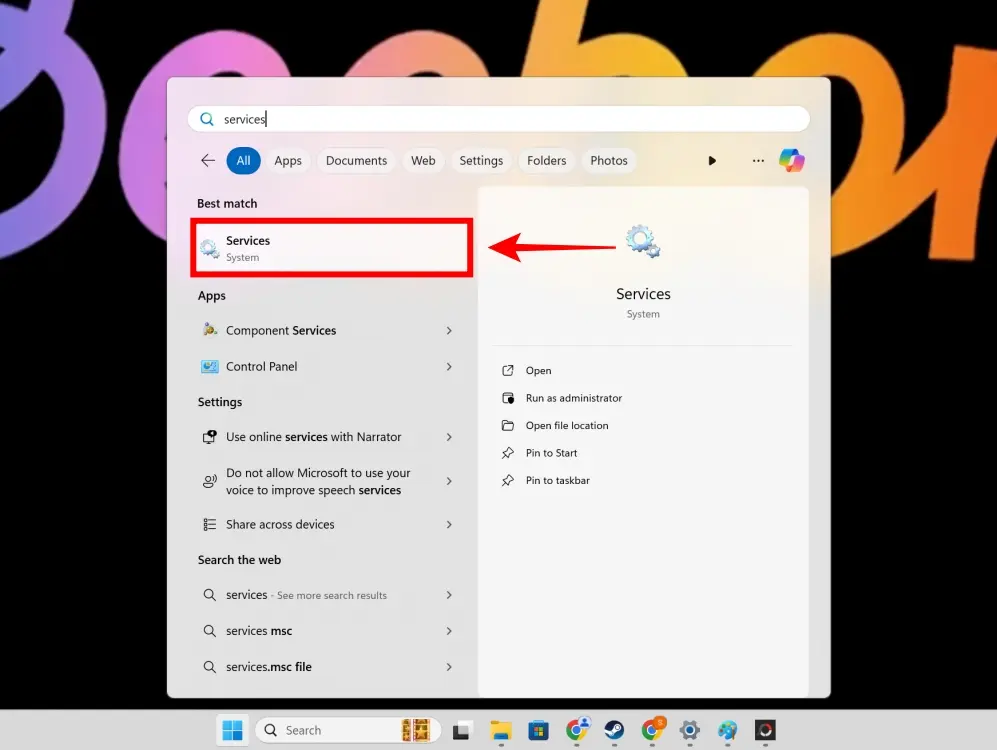
- Bây giờ, hãy cuộn xuống và tìm Windows Update. Khi bạn thực hiện, hãy nhấp chuột phải vào đó rồi nhấp vào Properties.
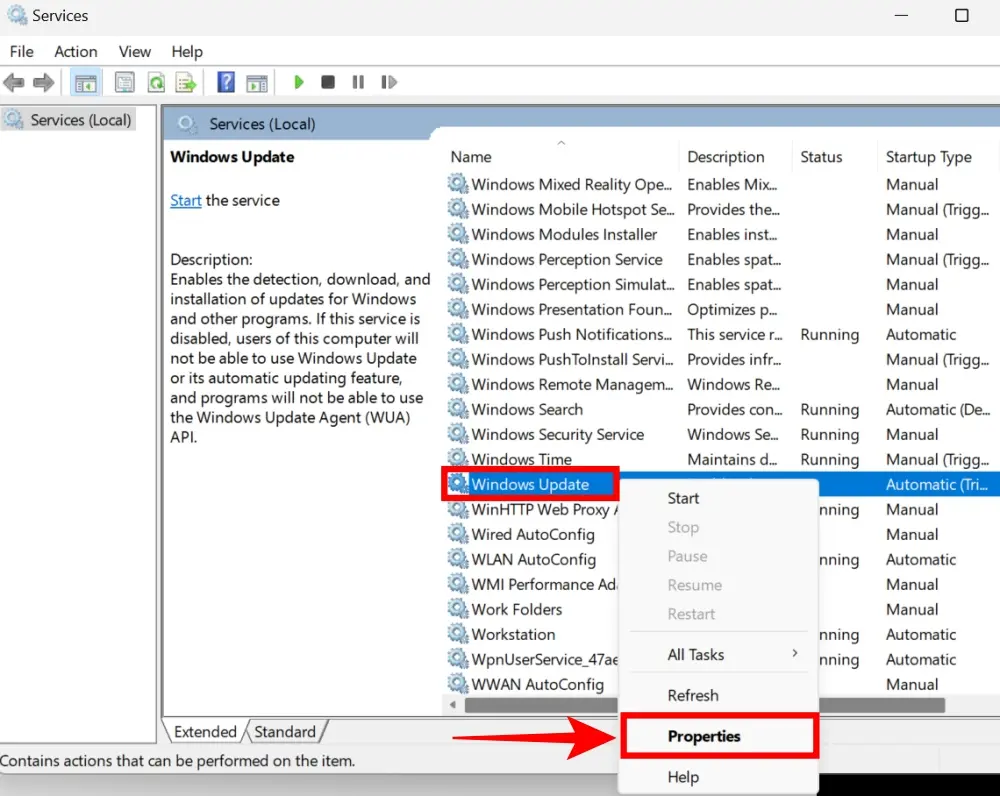
- Tại đây, hãy nhấp vào menu drop-down bên cạnh Startup type rồi nhấp vào Disabled. Sau đó, nhấp vào OK để áp dụng những thay đổi này.
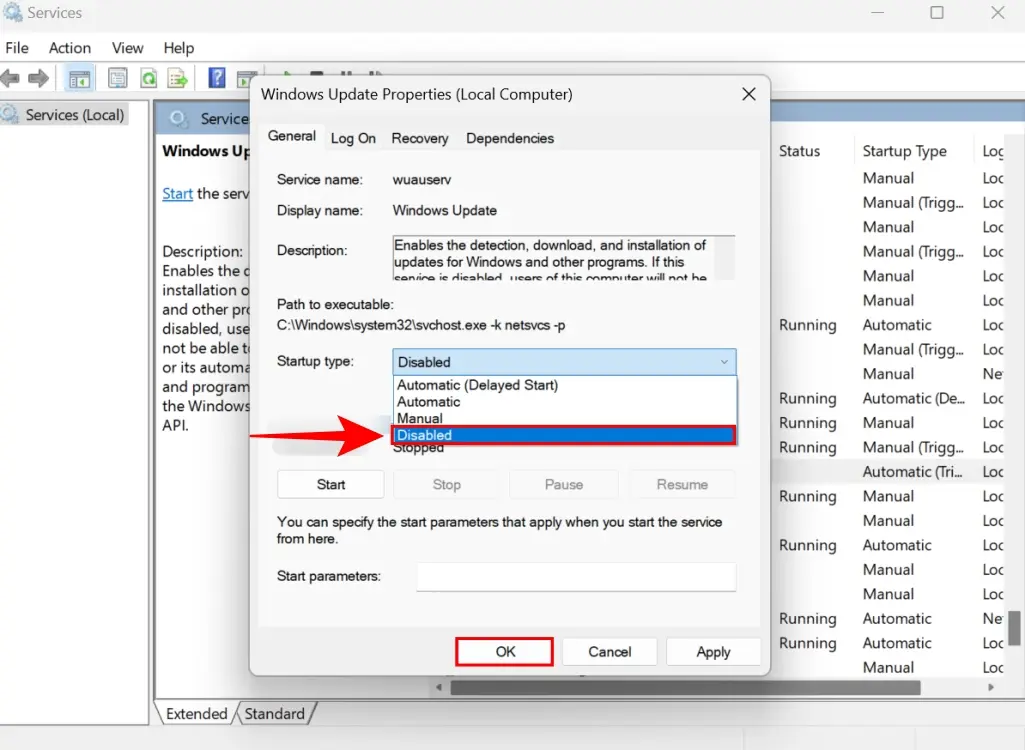
- Trước tiên, hãy khởi động lại PC. Sau đó, bạn phải bật lại Windows Update Services. Để khởi động lại, hãy nhấp vào nút Windows > biểu tượng nút Nguồn > chọn Restart.
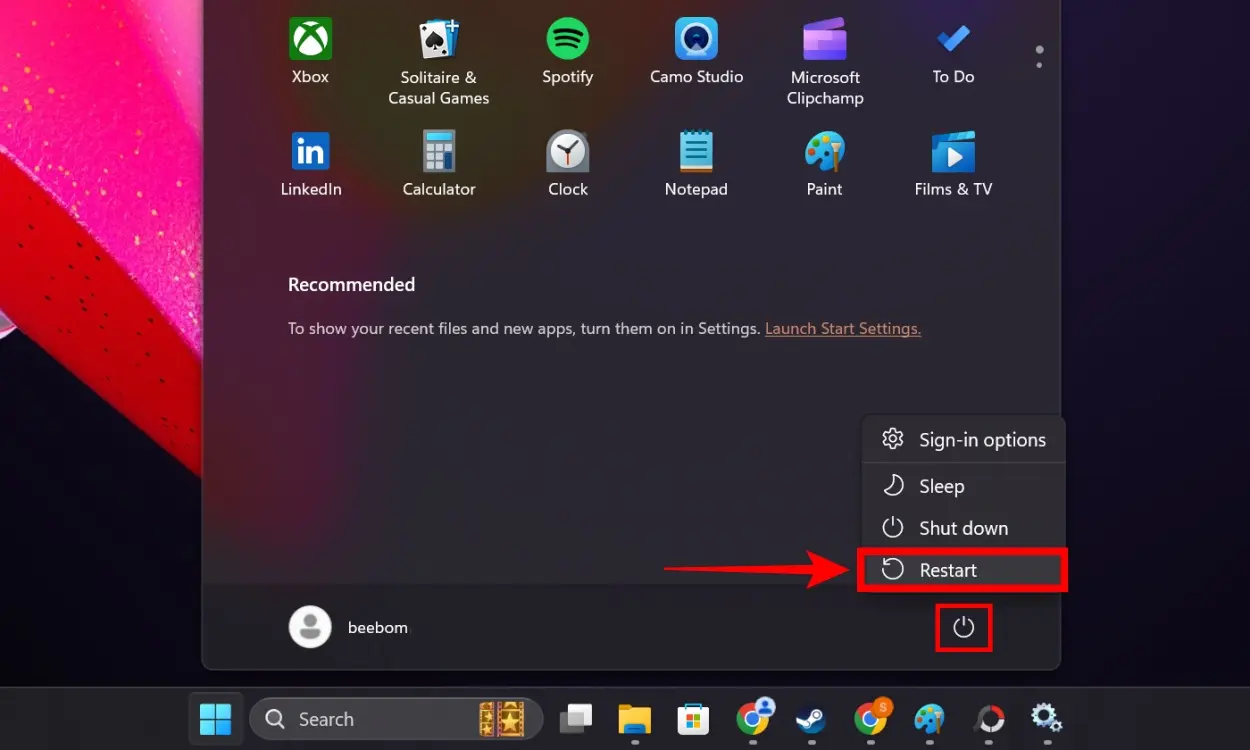
- Khi bạn quay lại desktop, hãy mở lại danh sách Windows Services.
- Mở lại Windows Update Properties một lần nữa.
- Lần này, trong cài đặt Startup Type, hãy nhấp vào Automatic thay thế. Nhấp vào OK để hoàn tất thay đổi.
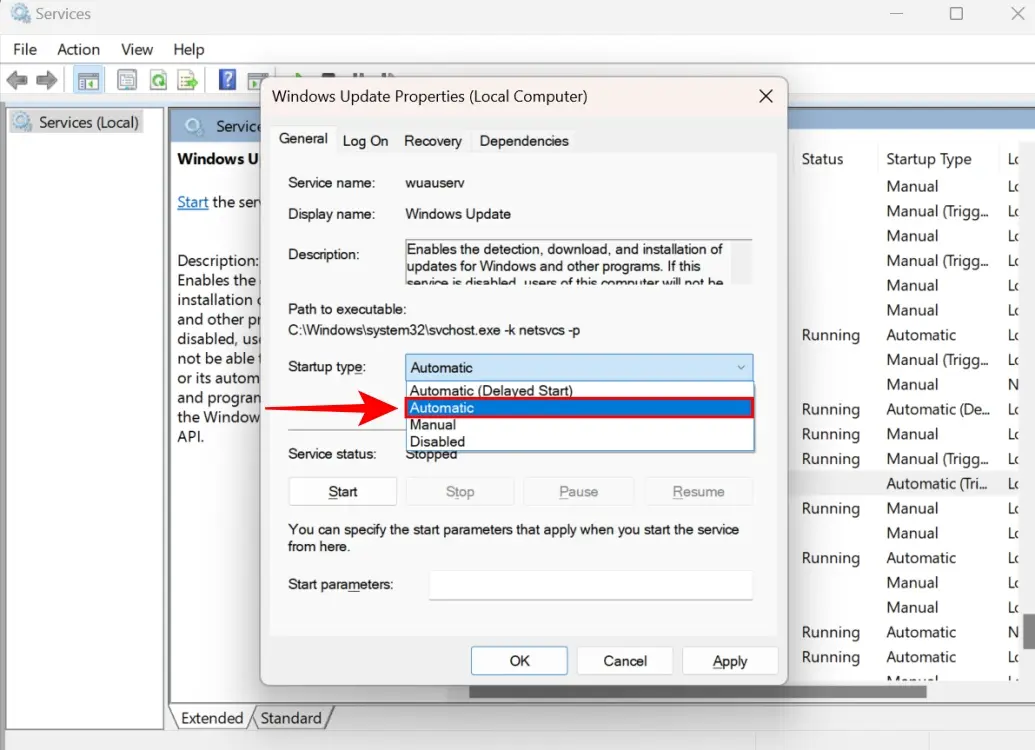
- Windows Update Services đã được khởi động lại thành công. Trước khi thử kiểm tra xem lỗi cài đặt 0x800f081f đã được khắc phục chưa, hãy khởi động lại PC.
Phương pháp 4: Chạy lệnh DISM & SFC trong CMD
- Lệnh DISM có thể hữu ích để sửa lỗi trong Windows. Mở Search bằng cách nhấn phím tắt Win + S hoặc nhấp vào menu tìm kiếm trong thanh tác vụ.
- Tìm kiếm cmd và khi kết quả được đề xuất cho Command Prompt xuất hiện, hãy nhấp vào Run as administrator, như được hiển thị bên dưới.
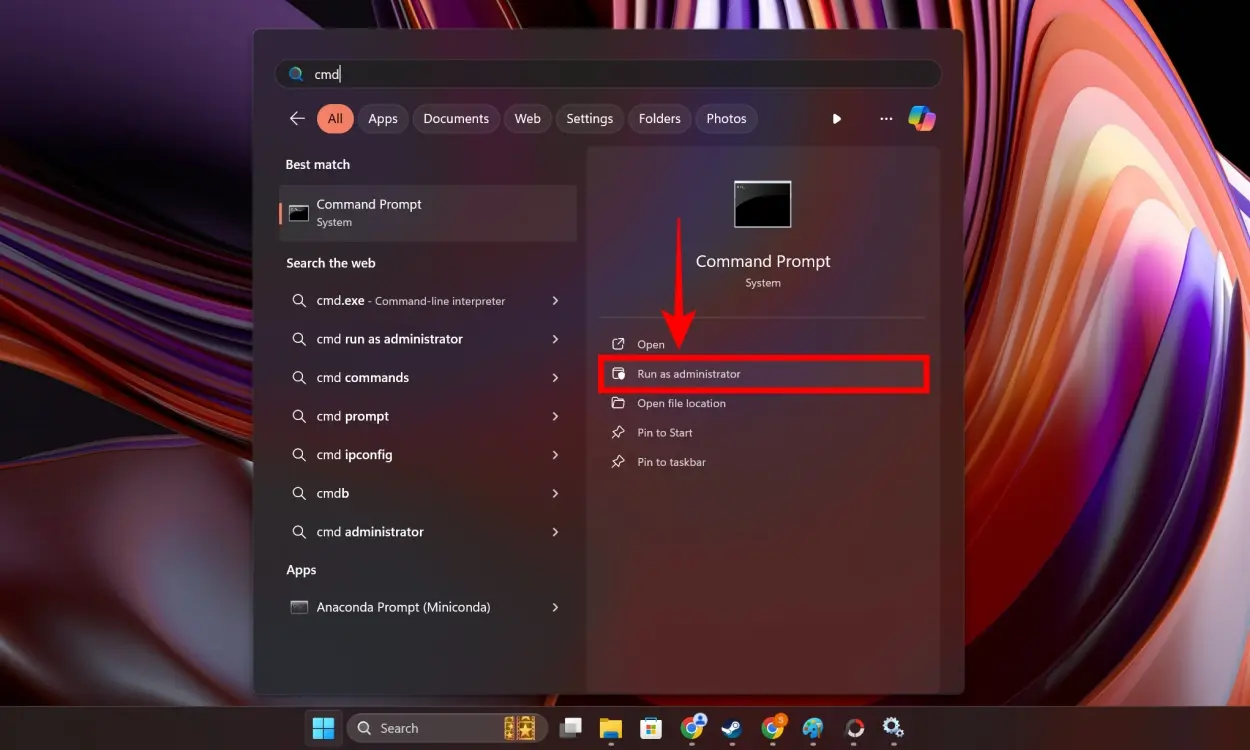
- Khi ở trong Command Prompt, hãy sao chép và dán lệnh được đề cập bên dưới rồi nhấn Enter.
DISM /Online /Cleanup-Image /CheckHealth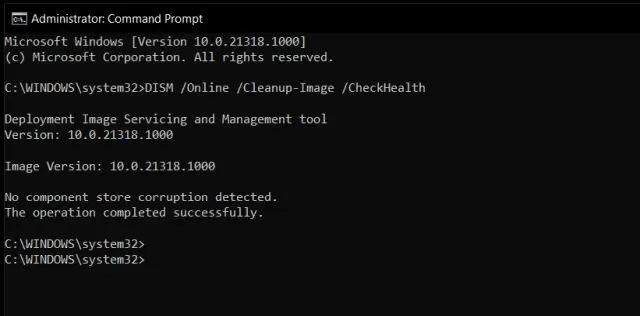
- Hãy nhớ rằng bạn cần có Internet khi sử dụng DISM. Sau lệnh trên, hãy nhập lệnh tiếp theo được đề cập bên dưới và nhấn Enter.
DISM /Online /Cleanup-Image /ScanHealth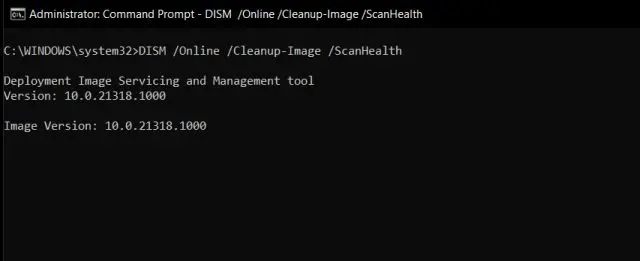
- Nhập lệnh DISM cuối cùng này vào Command Prompt như đã đề cập bên dưới. Như trước, hãy nhấn Enter để tiếp tục.
DISM /Online /Cleanup-Image /RestoreHealth 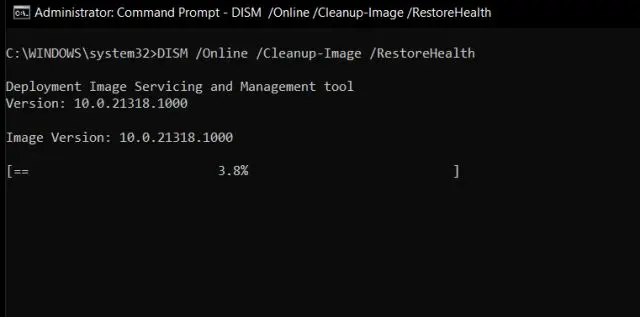
- System File Checker (SFC) xác thực tính toàn vẹn của file hệ điều hành. Khi CMD vẫn đang chạy, hãy nhập lệnh bên dưới và nhấn Enter.
/scannow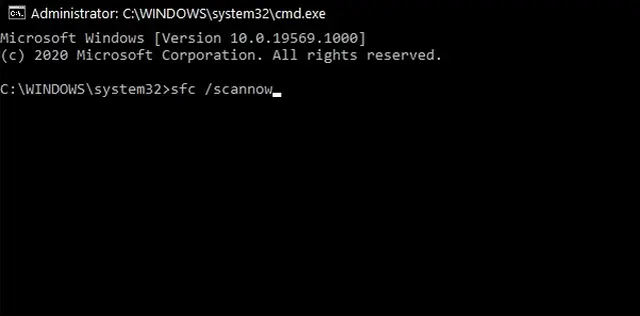
- Việc này sẽ mất một thời gian, nhưng khi hoàn tất, hãy kiểm tra xem lỗi cài đặt 0x800f081f đã biến mất chưa.
Phương pháp 5: Thay đổi cài đặt Windows Update trong Group Policy Editor
Đây là cách đơn giản để giải quyết lỗi cài đặt trên Windows 11. Tuy nhiên, nếu bạn đang phiên bản Windows 11 Home, trước tiên bạn có thể cần bật Group Policy Editor để sử dụng. Sau khi thực hiện, hãy làm theo các bước dưới đây:
- Nhấn Windows + R để khởi chạy cửa sổ lệnh Run. Tại đây, nhập gpedit.msc và nhấp vào OK.
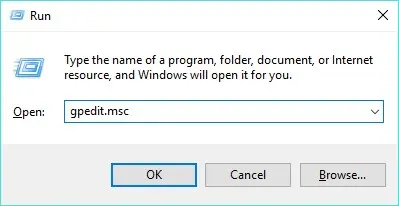
- Bây giờ, Local Group Policy Editor sẽ mở ra. Tại đây, điều hướng đến Computer Configuration > Administrative Templates > System.
- Ở bên phải, hãy tìm cài đặt “Specify settings for optional component installation and component repair”.
- Sau đó, nhấp chuột phải vào đây rồi nhấn vào Edit.
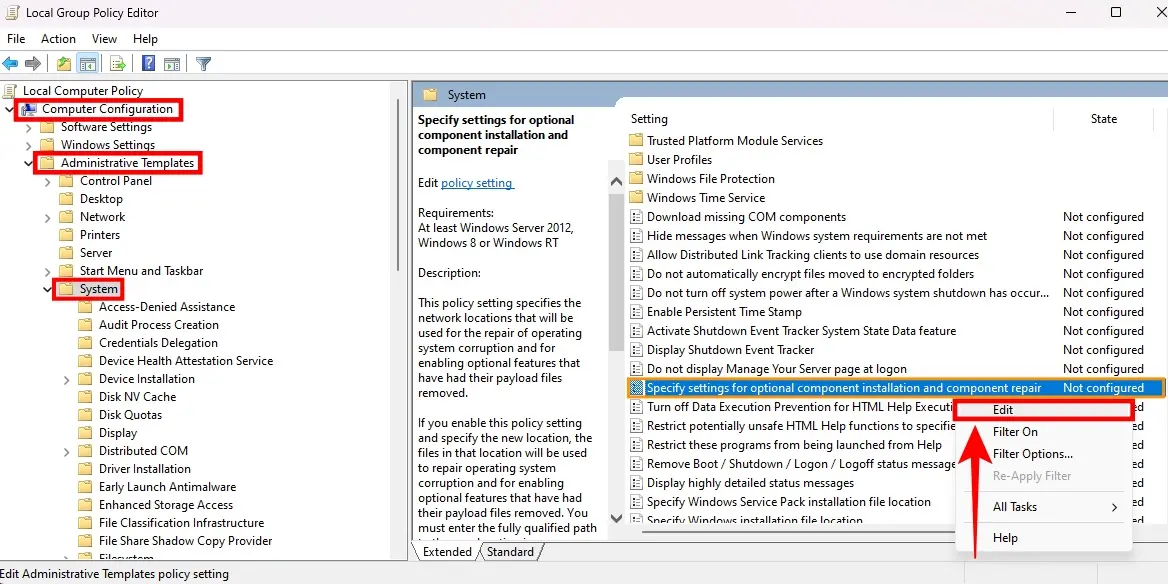
- Bây giờ, hãy nhấp vào Enable rồi cuối cùng nhấn vào OK để áp dụng các thay đổi của bạn.
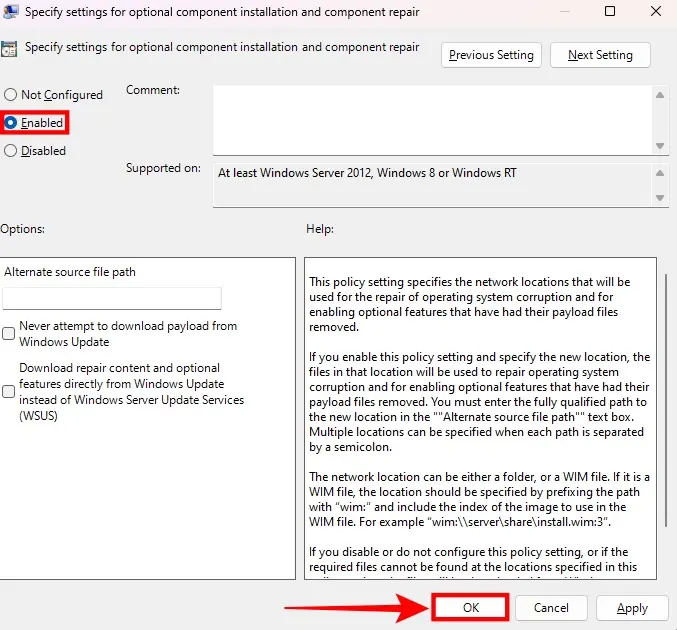
- Khởi động lại PC. Sau đó, kiểm tra xem phương pháp trình chỉnh sửa group policy này để sửa lỗi 0x800f081f có hiệu quả với bạn không.
Phương pháp 6: Reset cài đặt Windows 11
- Để sửa lỗi cài đặt Windows Update 0x800f081f, bạn có thể cân nhắc reset môi trường hệ điều hành Windows 11 của mình như được hiển thị trong hướng dẫn được liên kết.
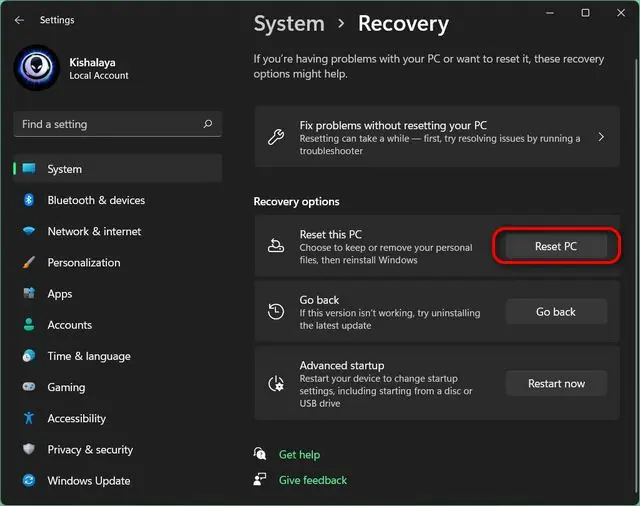
- Nhớ chọn Cloud download khi thực hiện quy trình reset. Nó sẽ tải xuống bản build mới nhất của Windows 11.
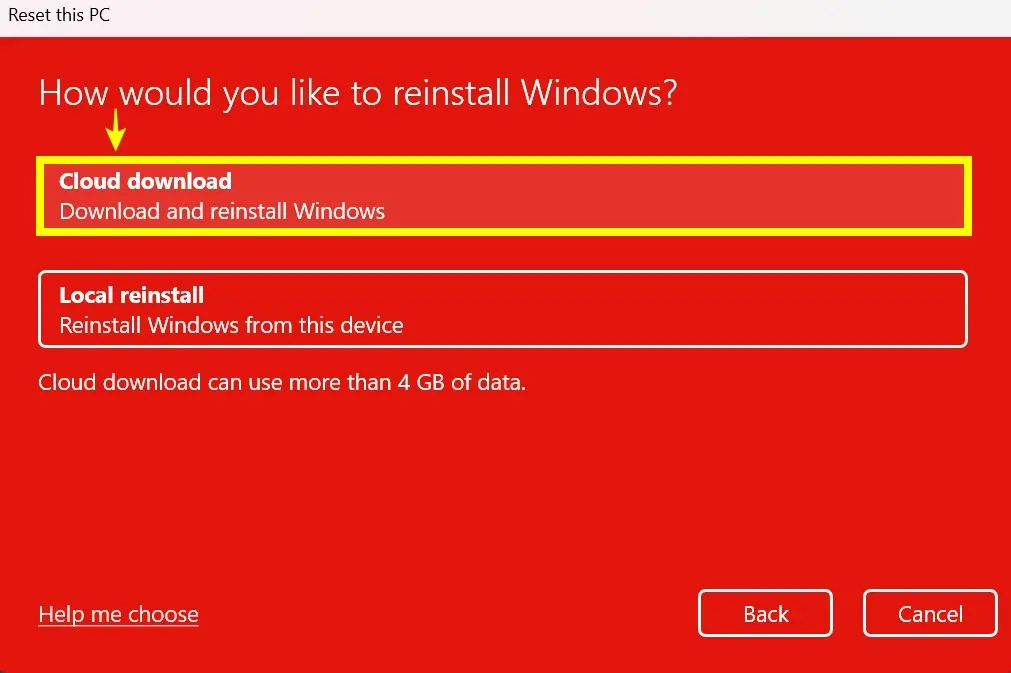
- Bạn cũng có thể cân nhắc phương pháp cài đặt sạch trong đó bạn cài đặt lại Windows 11 theo cách thủ công. Bạn cần USB có dung lượng 8GB trở lên cho việc này.
Việc giải quyết lỗi cài đặt 0x800f081f có thể khiến bạn cảm thấy nản lòng. Tuy nhiên, các giải pháp được đề cập ở trên có thể giúp bạn khắc phục sự cố trên PC Windows 11 của mình ngay lập tức. Khi bạn ở đây, hãy xem một số tính năng mới thú vị đi kèm với bản cập nhật Windows 11 24H2 vào cuối năm nay. Ngoài ra, đây là một số cách đơn giản để tăng tốc Windows 11!
Chúc các bạn thực hiện thành công!
Tham khảo thêm các bài sau đây:
 Công nghệ
Công nghệ  AI
AI  Windows
Windows  iPhone
iPhone  Android
Android  Học IT
Học IT  Download
Download  Tiện ích
Tiện ích  Khoa học
Khoa học  Game
Game  Làng CN
Làng CN  Ứng dụng
Ứng dụng 








 Windows 11
Windows 11  Windows 10
Windows 10  Windows 7
Windows 7  Windows 8
Windows 8  Cấu hình Router/Switch
Cấu hình Router/Switch 









 Linux
Linux  Đồng hồ thông minh
Đồng hồ thông minh  macOS
macOS  Chụp ảnh - Quay phim
Chụp ảnh - Quay phim  Thủ thuật SEO
Thủ thuật SEO  Phần cứng
Phần cứng  Kiến thức cơ bản
Kiến thức cơ bản  Lập trình
Lập trình  Dịch vụ công trực tuyến
Dịch vụ công trực tuyến  Dịch vụ nhà mạng
Dịch vụ nhà mạng  Quiz công nghệ
Quiz công nghệ  Microsoft Word 2016
Microsoft Word 2016  Microsoft Word 2013
Microsoft Word 2013  Microsoft Word 2007
Microsoft Word 2007  Microsoft Excel 2019
Microsoft Excel 2019  Microsoft Excel 2016
Microsoft Excel 2016  Microsoft PowerPoint 2019
Microsoft PowerPoint 2019  Google Sheets
Google Sheets  Học Photoshop
Học Photoshop  Lập trình Scratch
Lập trình Scratch  Bootstrap
Bootstrap  Năng suất
Năng suất  Game - Trò chơi
Game - Trò chơi  Hệ thống
Hệ thống  Thiết kế & Đồ họa
Thiết kế & Đồ họa  Internet
Internet  Bảo mật, Antivirus
Bảo mật, Antivirus  Doanh nghiệp
Doanh nghiệp  Ảnh & Video
Ảnh & Video  Giải trí & Âm nhạc
Giải trí & Âm nhạc  Mạng xã hội
Mạng xã hội  Lập trình
Lập trình  Giáo dục - Học tập
Giáo dục - Học tập  Lối sống
Lối sống  Tài chính & Mua sắm
Tài chính & Mua sắm  AI Trí tuệ nhân tạo
AI Trí tuệ nhân tạo  ChatGPT
ChatGPT  Gemini
Gemini  Điện máy
Điện máy  Tivi
Tivi  Tủ lạnh
Tủ lạnh  Điều hòa
Điều hòa  Máy giặt
Máy giặt  Cuộc sống
Cuộc sống  TOP
TOP  Kỹ năng
Kỹ năng  Món ngon mỗi ngày
Món ngon mỗi ngày  Nuôi dạy con
Nuôi dạy con  Mẹo vặt
Mẹo vặt  Phim ảnh, Truyện
Phim ảnh, Truyện  Làm đẹp
Làm đẹp  DIY - Handmade
DIY - Handmade  Du lịch
Du lịch  Quà tặng
Quà tặng  Giải trí
Giải trí  Là gì?
Là gì?  Nhà đẹp
Nhà đẹp  Giáng sinh - Noel
Giáng sinh - Noel  Hướng dẫn
Hướng dẫn  Ô tô, Xe máy
Ô tô, Xe máy  Tấn công mạng
Tấn công mạng  Chuyện công nghệ
Chuyện công nghệ  Công nghệ mới
Công nghệ mới  Trí tuệ Thiên tài
Trí tuệ Thiên tài